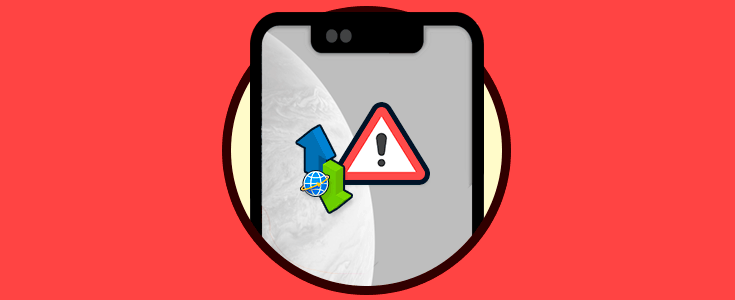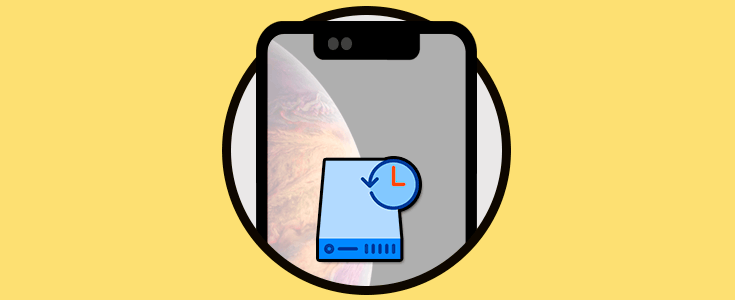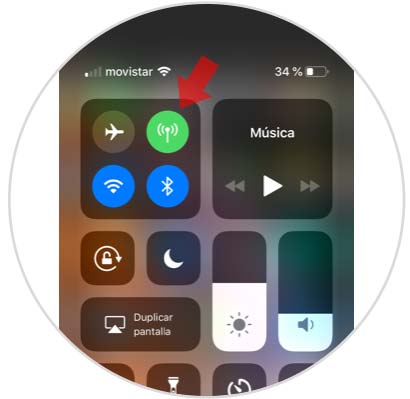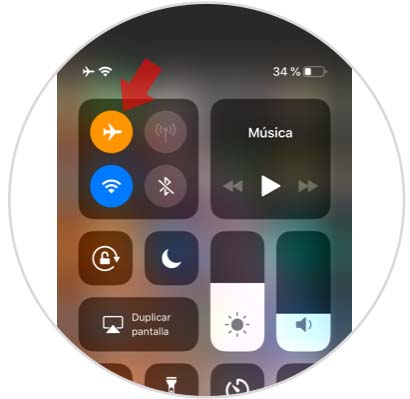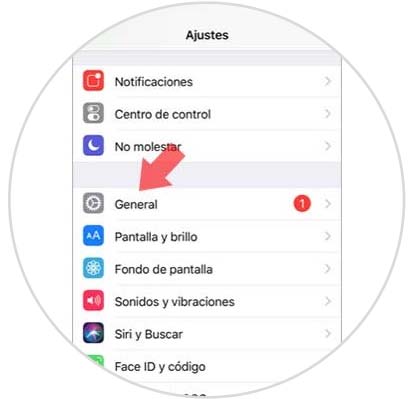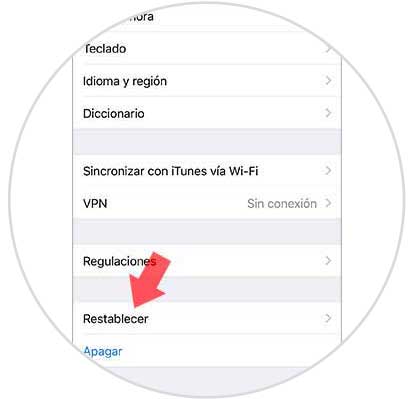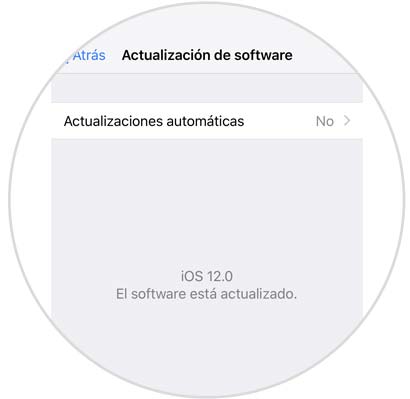Cada vez son más las funciones que realizamos con nuestros teléfonos móviles. Actualmente lo llevamos con nosotros en cualquier situación, ya que realizamos fotos y vídeos, nos conectamos a nuestras redes sociales, mandamos correos, realizamos llamadas o nos comunicamos a través de las aplicaciones de mensajería instantánea.
El problema es que muchas de estas funciones requieren conexión a la red y en el caso de que no tengamos acceso, no podremos utilizarlas. Es posible que en alguna ocasión hayas tenido problemas con estas conexiones. No debes alarmarte ya que generalmente en iPhone con unos pequeños ajustesse pueden solucionar este tipo de fallos.
A continuación, te mostramos tres maneras para que en el caso de que la conexión de datos esté dando algún tipo de error y no puedas conectar a la red, pueda solucionar el problema cuanto antes.
1. Comprobar datos móviles activados y que iPhone Xs o iPhone Xs Max no está en modo avión
La primera comprobación que debemos hacer en el caso de que conexión de datos no esté funcionando de la manera correcta, es asegurarnos de está activada. Para ello tenemos que realizar lo siguiente.
Lo primero que debemos hacer es deslizar el centro de control de iPhone hacia abajo. Vamos a ver una serie de botones. Ahora lo que debemos hacer es comprobar si el botón de datos móviles se encuentra activo. Para ello debe estar en verde y no en gris.
Además desde el mismo centro de control podremos ver si el modo avión se encuentra activo en nuestro iPhone. En el caso de que así sea, debemos tener en cuenta que este modo deshabilita todas las funciones de red incluidos los datos móviles. Para ello tenemos que asegurarnos de que este modo está desactivado, comprobando que el símbolo del avión se encuentra en gris y no en naranja.
Estas son las dos comprobaciones que tenemos que hacer en primer lugar, ya este siempre ajuste podría solucionar nuestro problema.
2. Cómo restablecer la configuración de red y reiniciar iPhone Xs o iPhone Xs Max
Si hemos realizado las comprobaciones anteriores y continuamos sin poder solucionar el problema, lo siguiente que podemos hacer es restablecer la configuración de red para posteriormente reiniciar el teléfono.
En primer lugar tienes que dirigirte a los "Ajustes del teléfono" y seleccionar la pestaña de "General"
A continuación debes desplazarte hasta el apartado de “Reestablecer” y hacer clic en esta opción.
Ahora que ya estás en la sección de reestablecer, debes hacer clic en la opción de “Reestablecer ajustes de red”.
Finalmente veremos como el iPhone te va a pedir el código de desbloqueo del teléfono para continuar con el proceso. Una vez que lo hayas introducido, debes reiniciar el móvil para que los cambios se apliquen. Cuando vuelvas a encender el teléfono, los datos móviles ya deberían funcionar.
3. Cómo actualizar el software del sistema de iPhone a la última versión
Otra de las opciones que tenemos en el caso de ninguna de las anteriores haya funcionado, es verificar si existe alguna actualización de software del sistema que no hayamos realizado.
Para comprobar esto lo primero que debemos hacer es dirigirnos a los “Ajustes del teléfono” y seleccionar “General”.
Ahora entre todas las opciones disponibles, debes seleccionar “Actualización de software” y comprobar si existe alguna actualización disponible. Si ves que es así, debes descargarla para ver si el problema radica ahí.
Con alguna de estas opciones la conectividad de datos de tu iPhone debería haber quedado solucionada. En el caso de que ninguna de ellas haya funcionado, es recomendable que te pongas en contacto con tu proveedor de telefonía móvil para informar sobre este problema. Puede haber diferentes causas por las que esta conexión esté fallando.